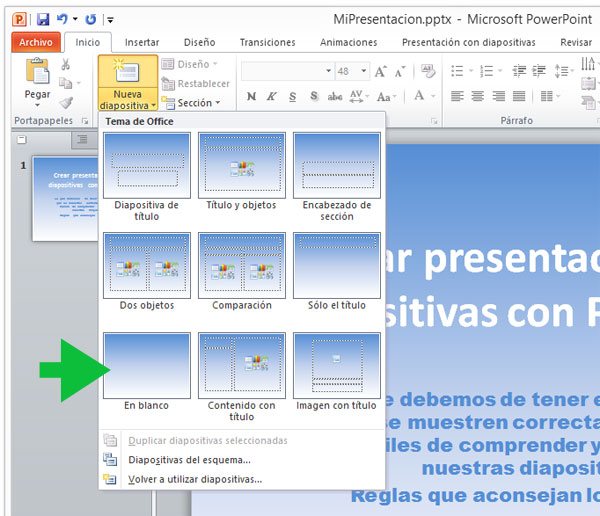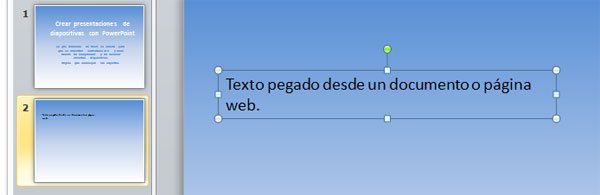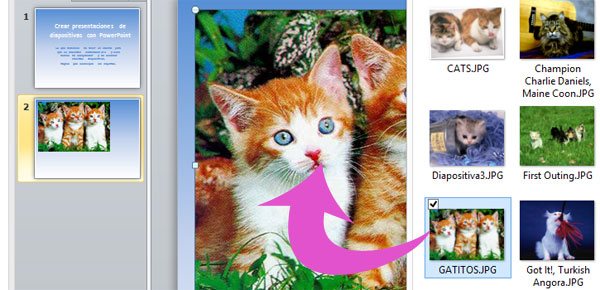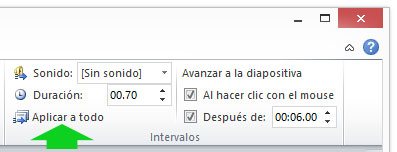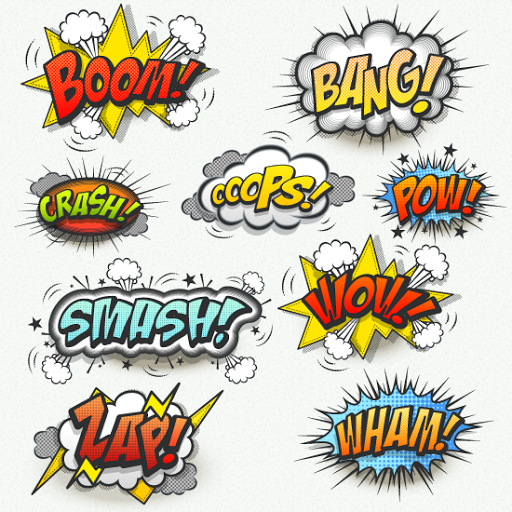¿Qué es?
Poka Yoke (en japonés, literalmente a prueba de errores) es una técnica en manufactura para evitar errores. Esta herramienta proporciona conceptos claros para minimizar defectos en los procesos relacionados al personal o máquina.
Este es un sistema creado por Shigeo- Shingo en los años 60's con el objetivo principal de eliminar la posibilidad de realizar un error en el proceso de manufactura. Este concepto se ha logrado transmitir en el mundo entero gracias a sus beneficios e impactos económicos en las plantas de manufactura ya que la calidad y el costo de reproceso fueron los indicadores que logran cambios significativos.
¿Para que sirven?
Lo que se busca con esta forma de diseñar los procesos es eliminar o evitar equivocaciones ya sean de ámbito humano o automatizado. Este sistema se puede implantar también para facilitar la detección de errores.
Algunos tipos de errores que Poka Yoke nos puede ayudar a eliminar son:
- Errores en manufactura
- Errores de proceso
- No realización de un paso del proceso
- Falta de partes o piezas
- Falta de información
- Partes o piezas erróneas o dañadas
Una vez que el Poka Yoke; descubre un error o anomalía, ejerce una acción inmediata sobre la salida de producción de tres maneras:
- Por paro de producción o "Poka-Yoke" de control: Se detiene el flujo de producción. No se produce ningún defecto, lo que permite garantizar el CERO DEFECTOS sin condición.
- Por aviso: Cuando el Poka-Yoke se activa, suena un timbre o se enciende una luz o panel luminoso que alerta al operario.
- Por derivación de la producción con alerta: Se realiza la clasificación de la fabricación, derivado de la circulación de los productos defectuosos, desencadenando una alerta (sonora, visual, entre otros).
¿Que empresas lo usan?
La práctica del sistema Poka-yoke se realiza más frecuentemente en la comunidad manufacturera para enriquecer la calidad de sus productos previniendo errores en la línea de producción. Los mecanismos Poka Yoke son seleccionados de acuerdo a las necesidades del proceso; cualquier empresa puede adoptarlos siempre y cuando se puedan implementar en el proceso, resultan verdaderamente sencillos y fáciles de utilizar. Con la práctica del Poka Yoke se ha logrado en muchas empresas, especialmente en Japón, llegar al cero defectos.
- En 1995 AT&TPower System , se convirtió en la segunda empresa norteamericana en obtener el Premio Deming, tras la implementación de Poka – yoke.
- Hewlett Packard desarrolló un software con aplicaciones de Poka-Yoke, dispositivos a prueba de errores, para prevenir cientos de defectos de localización de software.
- TRW Vehicle Safety System Inc. (uno de los proveedores más grandes y diversificadas del mundo de sistemas de automoción, módulos y componentes para los fabricantes de automóviles mundiales) , adopta el sistema de prevención de errores para toda la compañía, con el fin de lograr un producto de excelente calidad y las entregas a tiempo. Basado en el entrenamiento de su personal para la prevención de errores, enseñado por la Universidad de Restricciones de la compañía.
Ejemplos de dispositivos con este sistema:
- Conector USB: La forma de las terminales USB impide que se conecten de forma errónea y produzcan avería en los circuitos.
- Tarjeta Sim: La tarjeta sim de un móvil tiene una forma tal que es imposible colocarla erróneamente en su alojamiento de teléfono móvil o tablet.
- Las secadoras y lavadoras de ropa se detienen automáticamente al abrir la puerta.
- Los discos de 3.5 plg. no pueden ser insertados al revés gracias a que no son cuadrados y esto no permite su entrada. Al ser insertados al revés, la esquina empuja un dispositivo en el la computadora que no permite que el disco entre, lo que evita que este sea colocado incorrectamente.
Video Explicativo
DIAPOSITIVAS EN SLIDE SHARE
Poka Yoke Grupo 3 Lizbeth Rojas de Lizbeth Rojas
Este blog presenta una Licencia Atribución 4.0 Internacional porque me gustaría que pueda ser utilizada de forma libre, pudiendo ser modificada y utilizada para fines comerciales.
Este blog presenta una Licencia Atribución 4.0 Internacional porque me gustaría que pueda ser utilizada de forma libre, pudiendo ser modificada y utilizada para fines comerciales.

Esta obra está bajo una Licencia Creative Commons Atribución 4.0 Internacional.